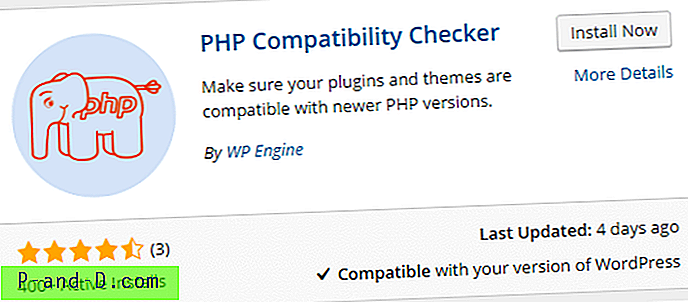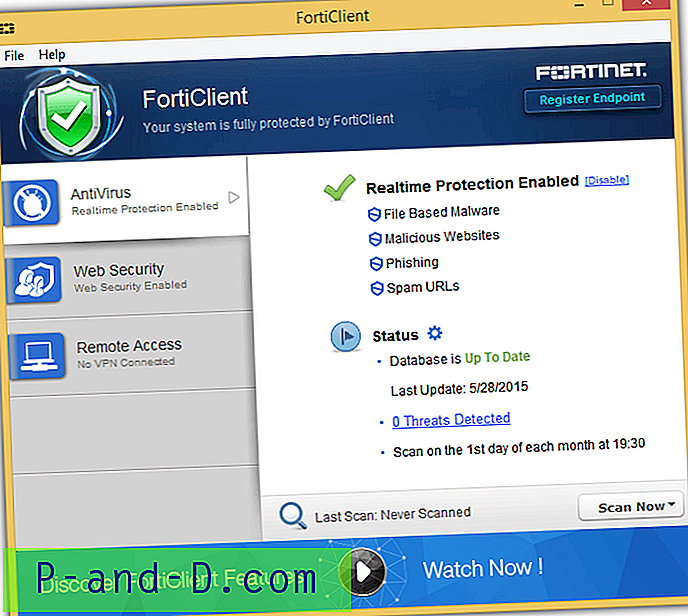Efter en skadlig attack kan Windows Defender-inställningsgränssnittet visa meddelandet Vissa inställningar hanteras av din organisation . Också realtidsskyddet och molnbaserade skyddsalternativ kan förbli inaktiverade.
Så här ser Windows Defender-inställningar ut. Kontrollerna för realtidsskydd, molnbaserat skydd och alternativ för automatisk inlämning av prov kan inaktiveras och låsas eller gråas ut.
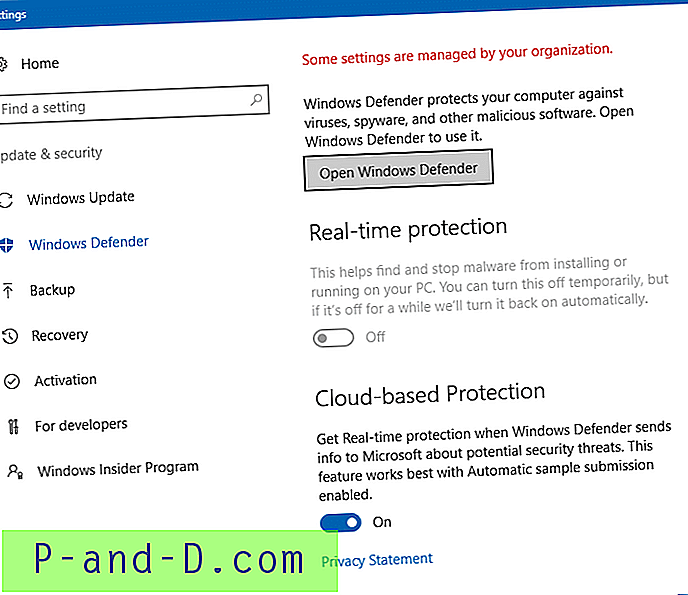
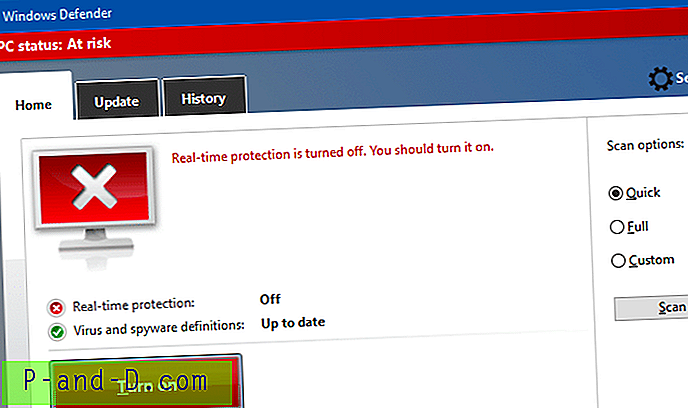
Om du har installerat ett antivirus från tredje part avaktiveras Windows Defender automatiskt. Det är normalt. Det här inlägget berättar hur du aktiverar Windows Defender realtidsskydd och andra inställningar, genom att ta bort hela Windows Defender-registerbaserade policyer, som tidigare har lagts till av skadlig programvara, eller lagt till när du använde en tredjeparts tweaker eller skydd för integritetsskydd.
Orsakas av ett tredjepartsverktyg för sekretessskydd?
Om du hade använt (eller använt) antispionverktyg som O&O ShutUp10, se till att du återställer alla “Windows Defender och Microsoft SpyNet” -inställningar i O&O ShutUp10. Så här ska det se ut efter att du har återställt dem.
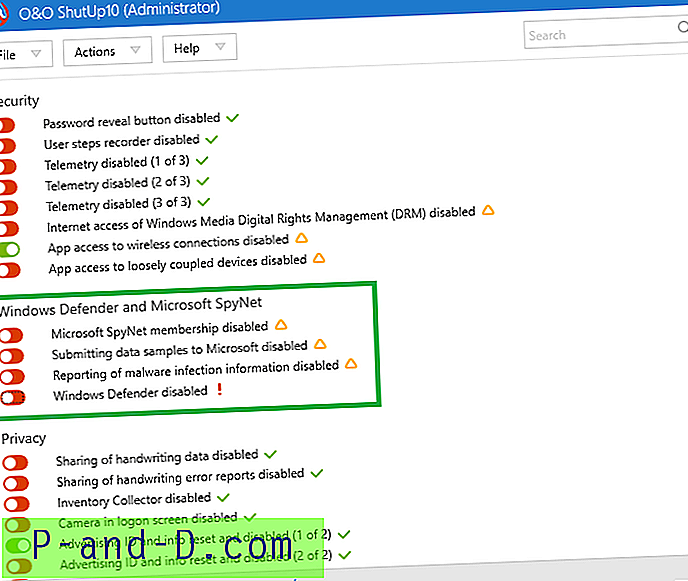
Orsakas av skadlig kod?
Först bör du se till att du eliminerar skadlig programvara helt med hjälp av expert eller vän - med tanke på komplexiteten i infektionen av skadlig programvara kan professionell hjälp föreslås. Du kan också prova Windows Defender offline.
Förfarandet för borttagning av skadlig programvara är komplicerat och ligger utanför denna artikel. När du har tagit bort skadlig programvara helt, ta bort de registerbaserade policyinställningarna för Windows Defender som lades till av skadlig programvara.
Ta bort Windows Defender-policyer med registerredigeraren
Obs: Den här proceduren gäller inte eller fungerar om ditt system är anslutet till en domän, där centrala grupppolicyer gäller. Den här artikeln är för fristående system där ett virus eller skadlig programvara helt har inaktiverat Windows Defender och låst inställningarna.Automatisera följande registerändringar med försvar-policy-remove.reg (zippad). Packa upp och kör den bifogade REG-filen.
När du har kört den kanske du vill öppna registerredigeraren för att se till att "Windows Defender" -policynyckeln inte finns. När du är klar, starta om Windows för att ändringarna ska träda i kraft.
1. Starta registerredigeraren (regedit.exe) och gå till följande gren:
HKEY_LOCAL_MACHINE \ SOFTWARE \ Policies \ Microsoft \ Windows Defender
2. Exportera grenen till en REG-fil. Högerklicka sedan på "Windows Defender" -tangenten och välj Ta bort.
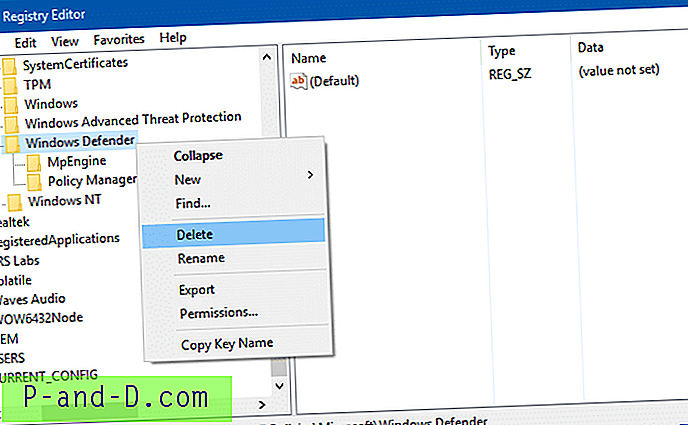
3. Säkerhetskopiera och ta bort följande gren på samma sätt:
HKEY_LOCAL_MACHINE \ SOFTWARE \ Policies \ Microsoft \ Windows Advanced Threat Protection
4. Avsluta registerredigeraren.
5. Starta om Windows.
Observera att detta helt rensar policyinställningarna för Windows Defender. Som standard är inga policyer inställda i en ren installation av Windows. Nu kommer Windows Defender-inställningar att se ut så här.
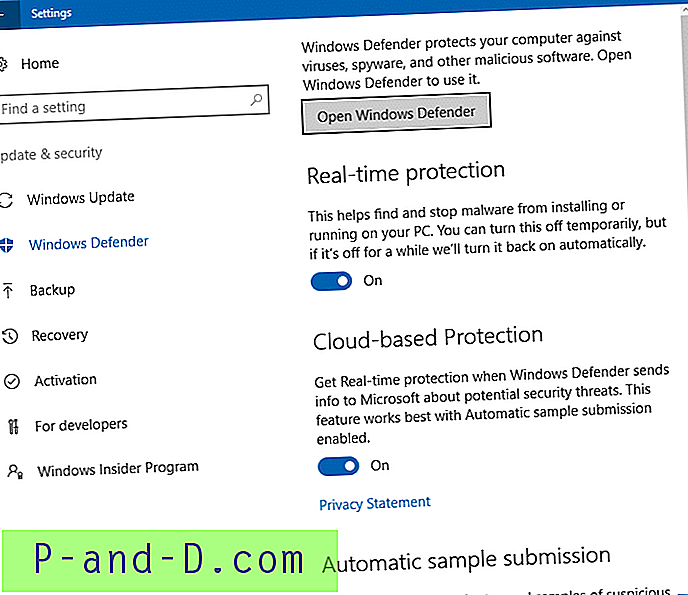
Viktigt: När du har tagit bort alla policyer kanske du vill aktivera PUA- eller adware-skydd i Windows Defender. Om du redan hade aktiverat inställningen tidigare, måste du göra proceduren igen.
Ta bort Windows Defender-policyer med hjälp av Group Policy Editor
Om du använder Windows 10 Professional eller högre utgåvor, är de relevanta Windows Defender-grupppolicyn tillgängliga i följande gren av Group Policy Editor (gpedit.msc)
Datorkonfiguration> Administrativa mallar> Windows-komponenter> Windows Defender
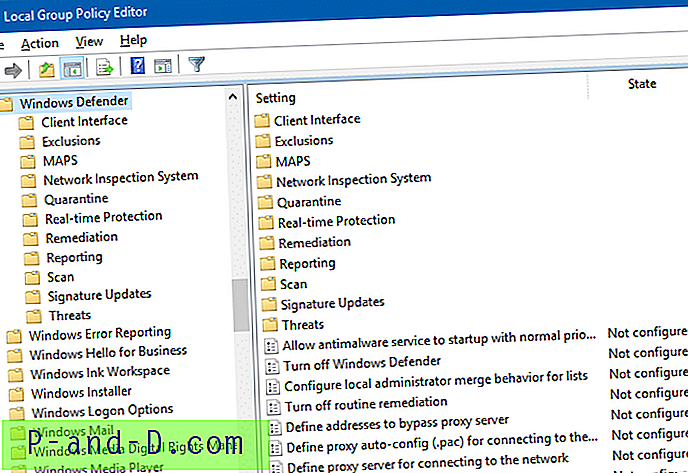
Det finns minst 95 policyinställningar, där artiklarna i varje undergren är sammansatta. Du måste ställa in varje inställning till "Ej konfigurerad".
Låt antimalwaretjänsten starta med normal prioritering Stäng av Windows Defender Konfigurera lokal administratörens sammanslagningsbeteende för listor Stäng av rutinrensning Definiera adresser för att kringgå proxyserver Definiera proxy auto-config (.pac) för anslutning till nätverket Definiera proxyserver för anslutning till nätverk Slumpmässigt planerade uppgiftstider Låt antimalwaretjänsten förbli igång alltid
Kontrollera också följande undergrenar på platsen ovan och ställ in varje policyinställning till "Ej konfigurerad".
Windows Defender \ Client Interface
Visa ytterligare text till klienter när de behöver utföra en åtgärd Undertrycka alla aviseringar Undertrycker omstartaviseringar Aktivera headless UI-läge
Windows Defender \ Undantag
Stäng av Auto Exclusions Extensions Exclusions Path Exclusions Process Exclusions
Windows Defender \ MAPS
Konfigurera funktionen 'Block vid första synen' Gå med i Microsoft MAPS Konfigurera lokal inställningsbegränsning för rapportering till Microsoft MAPS Skicka filprover när ytterligare analys krävs
Windows Defender \ Network Inspection System
Aktivera definition av pensionering Ange ytterligare definitioner för nätverkstrafikinspektion Aktivera protokolligenkänning
Windows Defender \ Karantän
Konfigurera åsidosättande av lokal inställning för borttagning av objekt från karantänmapp Konfigurera borttagning av objekt från karantänmapp
Windows Defender \ Realtime Protection
Stäng av realtidsskydd Aktivera beteendeövervakning Skanna alla nedladdade filer och bilagor Övervaka fil- och programaktivitet på din dator Slå på meddelanden om råvolymskrivning Aktivera processskanning när realtidsskydd är aktiverat Definiera maximal storlek på nedladdade filer och bilagor ska skannas Konfigurera lokal inställning åsidosättande för övervakning av beteende beteende Konfigurera lokal inställning åsidosättande för att skanna alla nedladdade filer och bilagor Konfigurera lokal inställning åsidosättande för övervakning av fil och programaktivitet på din dator Konfigurera lokal inställning åsidosättande för att aktivera realtidsskydd Konfigurera lokal inställning åsidosättande för övervakning för inkommande och utgående filaktivitet Konfigurera övervakning för inkommande och utgående fil- och programaktivitet
Windows Defender \ Remediation
Konfigurera lokal inställning åsidosättande för tiden på dagen för att köra en schemalagd full skanning för att slutföra korrigering Ange veckodagen för att köra en schemalagd full skanning för att slutföra korrigeringen Ange tid på dagen för att köra en schemalagd full skanning för att slutföra korrigeringen
Windows Defender \ Rapportering
Konfigurera time-out för detektioner som kräver ytterligare åtgärder Konfigurera time-out för upptäckter i kritiskt misslyckat tillstånd Konfigurera Watson-händelser Konfigurera timeout för upptäckter i icke-kritiskt misslyckat tillstånd Konfigurera time-out för upptäckter i nyligen avhjälpt tillstånd Konfigurera Windows-programvara spåra preprocessorkomponenter Konfigurera WPP-spårningsnivå
Windows Defender \ Scan
Kontrollera om de senaste virus- och spionprogramdefinitionerna före körning av en schemalagd skanning låt användare pausa skanning Ange det maximala djupet för att skanna arkivfiler Ange den maximala storleken på arkivfiler som ska skannas Ange den maximala procentsatsen för CPU-användning under en skanning Skanna arkivfiler Vrid på fullständig genomsökning Aktivera snabbinsökning Aktivera skanning via e-post Aktivera heuristik Skanna packade körbara filer Skanna flyttbara enheter Slå på reparationspunktsskanning Skapa en systemåterställningspunkt Kör full skanning på mappade nätverksenheter Skanna nätverksfiler Konfigurera lokal inställning åsidosättande för maximal procentandel av CPU-användning Konfigurera lokal inställning åsidosättande för skanningstyp som ska användas för en schemalagd skanning Konfigurera lokal inställning åsidosättande för schemaläggningsdag Konfigurera lokal inställning åsidosättande för schemalagd snabb skanningstid Konfigurera lokal inställning åsidosättande för schemalagd skanningstid Definiera numret dagar efter vilken en uppsamlingsskanning tvingas Aktivera borttagning av objekt från skanningshistorikens folde r Ange intervallet för att köra snabba genomsökningar per dag Starta den schemalagda skanningen endast när datorn är på men inte används Ange vilken skanningstyp som ska användas för en schemalagd skanning Ange veckodagen för att köra en schemalagd skanning Ange tiden för en daglig snabb skanning Ange tid på dagen för att köra en schemalagd skanning
Windows Defender \ Signaturuppdateringar
Definiera antalet dagar innan spionprogramdefinitioner betraktas som föråldrade. Definiera antalet dagar innan virusdefinitioner betraktas som föråldrade. Definiera filandelar för nedladdning av definitionsuppdateringar. Aktivera skanning efter signaturuppdatering. Tillåt definitionuppdateringar när du kör på batteri. vid start Definiera ordningen på källor för nedladdning av definitionuppdateringar Tillåt definitionuppdateringar från Microsoft Update Tillåt realtidsdefinitionsuppdateringar baserat på rapporter till Microsoft MAPS Ange veckodagen för att leta efter definitionuppdateringar Ange tiden för att kontrollera definitionuppdateringar Tillåt aviseringar för att inaktivera definitioner baserade rapporter till Microsoft MAPS Definiera antalet dagar efter vilket en uppdateringsdefinitionsuppdatering krävs. Ange intervallet för att kontrollera om definitionuppdateringar Kontrollera om de senaste definitionerna av virus och spionprogram vid uppstart
Windows Defender \ Hot
Ange hot som standardåtgärder inte ska vidtas när detekteras Ange hotnivåer för vilka standardåtgärder inte bör vidtas när detekteras
Om några av dem redan läser som "Inte konfigurerad", "Aktivera" inställningen, klicka på Använd och ställ tillbaka den till "Obs konfigurerad". Detta är för att rensa registervärden korrekt.